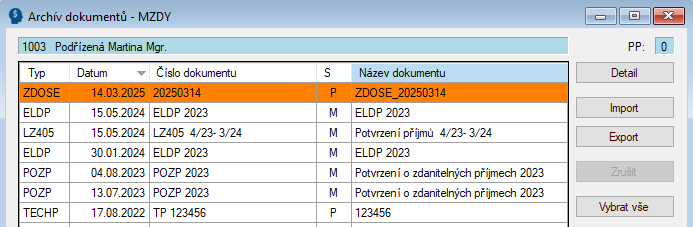HR Portál: 7. Osobní složka – Žádost o dávku
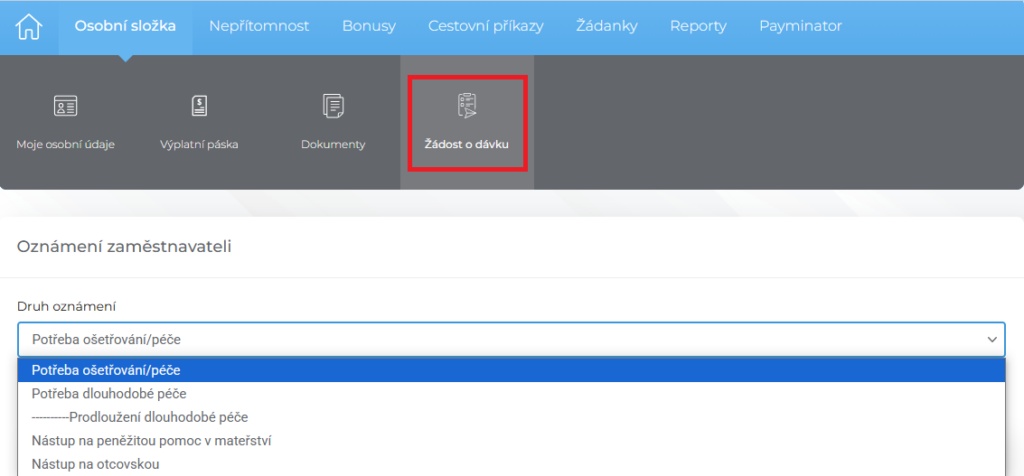
Z pohledu zaměstnance
Zaměstnanec po rozkliknutí „Žádost o dávku“ vybere „Druh oznámení„:
- Potřeba ošetřování/péče (dříve známo jako OČR)
- Potřeba dlouhodobé péče (dříve známo jako dlouhodobé OČR)
- Prodloužení dlouhodobé péče – patří k bodu 2.Potřeba dlouhodobé péče a jde o žádost, kterou zaměstnanec sděluje, které dny v daném měsíci ošetřoval
- Nástup na peněžitou pomoc v mateřství
- Nástup na otcovskou
Vyplnění žádosti
- Automaticky se vyplní osobní číslo zaměstnance.
- Pokud obdrží zaměstnanec identifikátor od lékaře, zadá do potřebného údaje do údaje „Číslo rozhodnutí“
- V případech, kdy zaměstnanec neobdrží identifikátor, označí u údaje „Typ čísla rozhodnutí“ údaj „Zahraničí“ a čísla identifikátoru zmizí. Program si po odeslání do mzdového programu uloží vlastní ID.
- Po vyplnění všech ostatních údajů, zaměstnanec klikne na tlačítko
 a odešle žádost do mzdového programu.
a odešle žádost do mzdového programu.
Archivace žádosti
Zaměstnanci se odeslaná žádost uloží do sekce „Dokumenty“. Po stisknutí tlačítka „Zobrazit“ se daná žádost začne stahovat ve formátu PDF.
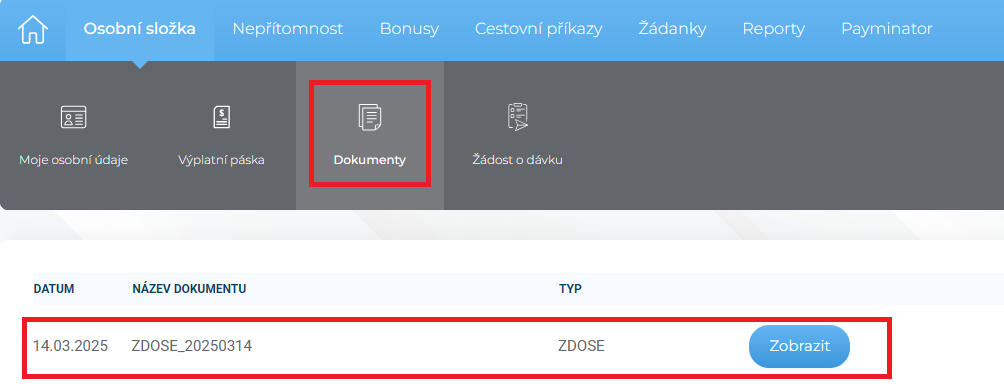
Formální kontroly při ukládání
Při stisknutí tlačítka „Odeslat“ probíhají formální kontroly. A pokud se nezobrazí informace o úspěšném odeslání,

a žádost se neodešle, u tlačítka „Odeslat“ se objeví důvod neodeslání do mzdového programu. Například:

Oprava žádosti
O opravě musí zaměstnanec informovat mzdovou účetní (příp. HR oddělení). Mzdová účetní musí smazat danou dávku z „Přehledu e-Dávek“ ve mzdovém programu a až poté může zaměstnanec odeslat novou žádost.
Tato zrušená žádost se ze sekce „Dokumenty“ nesmaže. Nová žádost se také uloží do sekce „Dokumenty“.
Z pohledu mzdové účetní
Žádost se po odeslání do mzdového programu automaticky vloží do funkce Mzdy 2-3-12 „Přehled žádostí o dávku“. V daném řádku uvidí ve sloupci „Z“ hodnotu „H“, což značí vložení z HR Portálu (znak P značí vožení z PDF souboru).
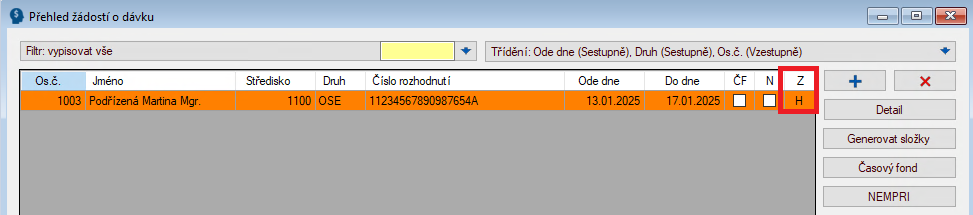
Při odeslání žádosti z Portálu dochází k formálním kontrolám, avšak je na mzdové účetní, aby danou žádost v „Přehledu žádostí o dávku“ zadané údaje zkontrolovala. V případě potřeby je možné danou dávku smazat a nechat zaměstnance vyplnit žádost novou. Zaměstnanec může odeslat opravenou žádost až po jejím smazání ze mzdového programu.
Práce se žádostí je pak stejná jako při vložení žádosti napřímo z PDF. Pomocí tlačítka Detail se žádost prohlídne, zkontroluje, příp. upraví. Pomocí tlačítka „Generovat složky“ vygeneruje potřebnou nepřítomnost do časového fondu.
Při vygenerování složek pomocí tlačítka „Generovat složky“ pak funguje program standardně, tzn. zobrazí informaci o proběhlém generování mzdových složek.

A v daném řádku se označí sloupec „ČF“, protože byly vygenerované mzdové složky do časového fondu.

Pomocí tlačítka „Časový fond“ se otevře konkrétní časový fond pro kontrolu nepřítomnosti:

Archivace žádostí v Nuggetu
Samotná žádost se ukládá do Archivu zaměstnance v Nuggetu. Tato žádost nelze smazat z archivu dokumentů, protože nebyla vložena napřímo, ale odeslána z HR Portálu.